De nos jours, la plupart des systèmes sont configurés pour se connecter automatiquement à un réseau via DHCP en obtenant une adresse IP attribuée via votre FAI ou votre routeur domestique. Mais il peut arriver un moment où vous souhaitez opter pour une adresse IP statique et que vous souhaitiez la changer. Il se peut que vous configuriez un réseau local domestique et que vous ne souhaitiez pas utiliser DHCP ou que vous souhaitiez simplement une adresse IP statique à laquelle vous pouvez accéder depuis l'extérieur de votre domicile.
Dans ce tutoriel, nous apprendrons comment changer l'adresse IP sur un système AlmaLinux. Vous pouvez suivre ce guide que vous ayez migré de CentOS vers AlmaLinux ou que vous ayez effectué une installation normale d'AlmaLinux.
Dans ce didacticiel, vous apprendrez :
- Comment changer l'adresse IP dans AlmaLinux à l'aide de l'interface graphique GNOME
- Comment changer l'adresse IP en modifiant les fichiers de configuration
- Comment modifier manuellement votre serveur DNS
- Comment redémarrer le réseau dans AlmaLinux
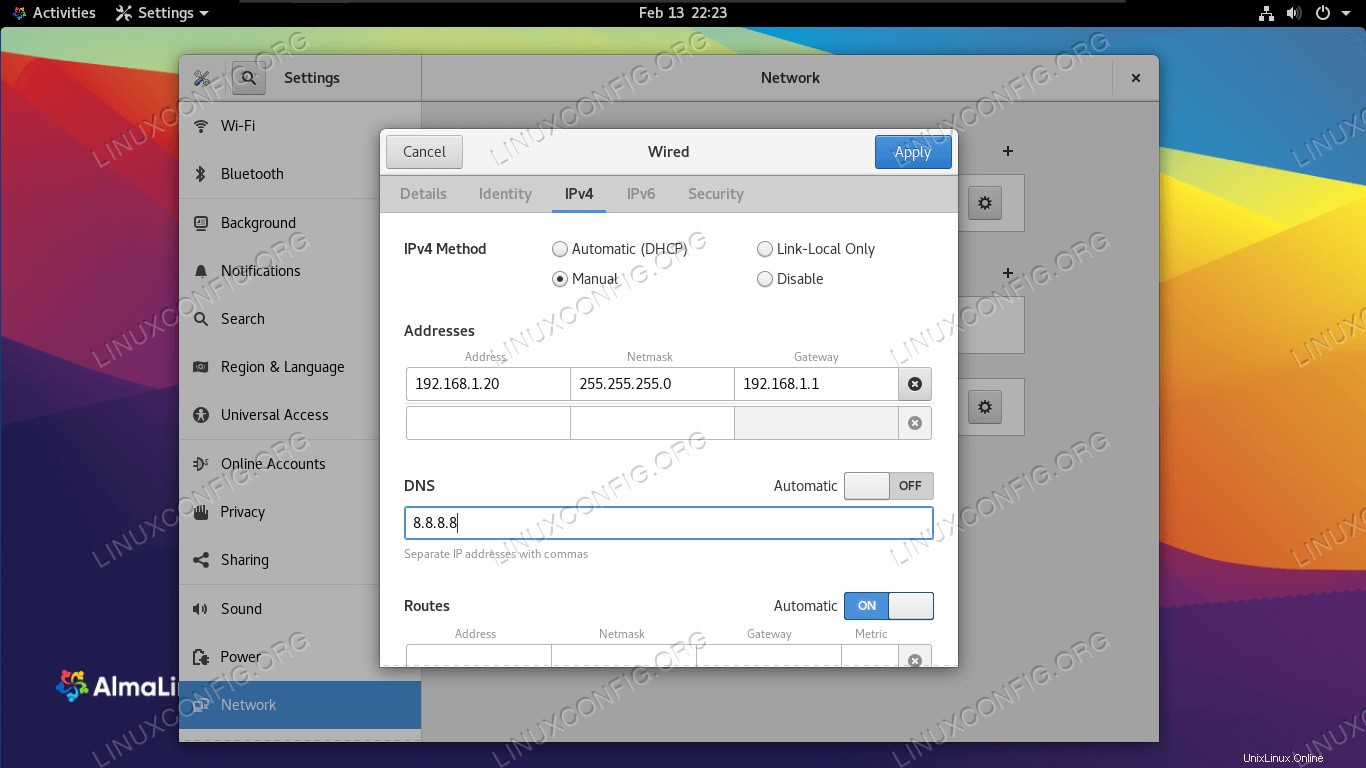 Changer l'adresse IP dans AlmaLinux
Changer l'adresse IP dans AlmaLinux
| Catégorie | Exigences, conventions ou version du logiciel utilisée |
|---|---|
| Système | AlmaLinux |
| Logiciel | N/A |
| Autre | Accès privilégié à votre système Linux en tant que root ou via le sudo commande. |
| Conventions | # - nécessite que les commandes linux données soient exécutées avec les privilèges root soit directement en tant qu'utilisateur root, soit en utilisant sudo commande$ – nécessite que les commandes linux données soient exécutées en tant qu'utilisateur normal non privilégié |
Modifier l'adresse IP via l'interface graphique
Si vous exécutez l'interface graphique GNOME par défaut sur AlmaLinux, vous pouvez suivre les étapes ci-dessous pour modifier votre adresse IP.
- Tout d'abord, cliquez sur la barre des tâches en haut à droite du bureau GNOME pour ouvrir le menu des paramètres réseau.
- Ensuite, ouvrez les paramètres de l'interface réseau que vous souhaitez configurer.
- Cliquez sur l'onglet IPv4 ou IPv6, selon le type d'IP que vous souhaitez configurer. Ensuite, sélectionnez "manuel" et renseignez l'adresse IP, le masque de sous-réseau et la passerelle par défaut souhaités. En option, vous pouvez également renseigner un serveur DNS. Cliquez sur "appliquer" lorsque vous avez terminé.
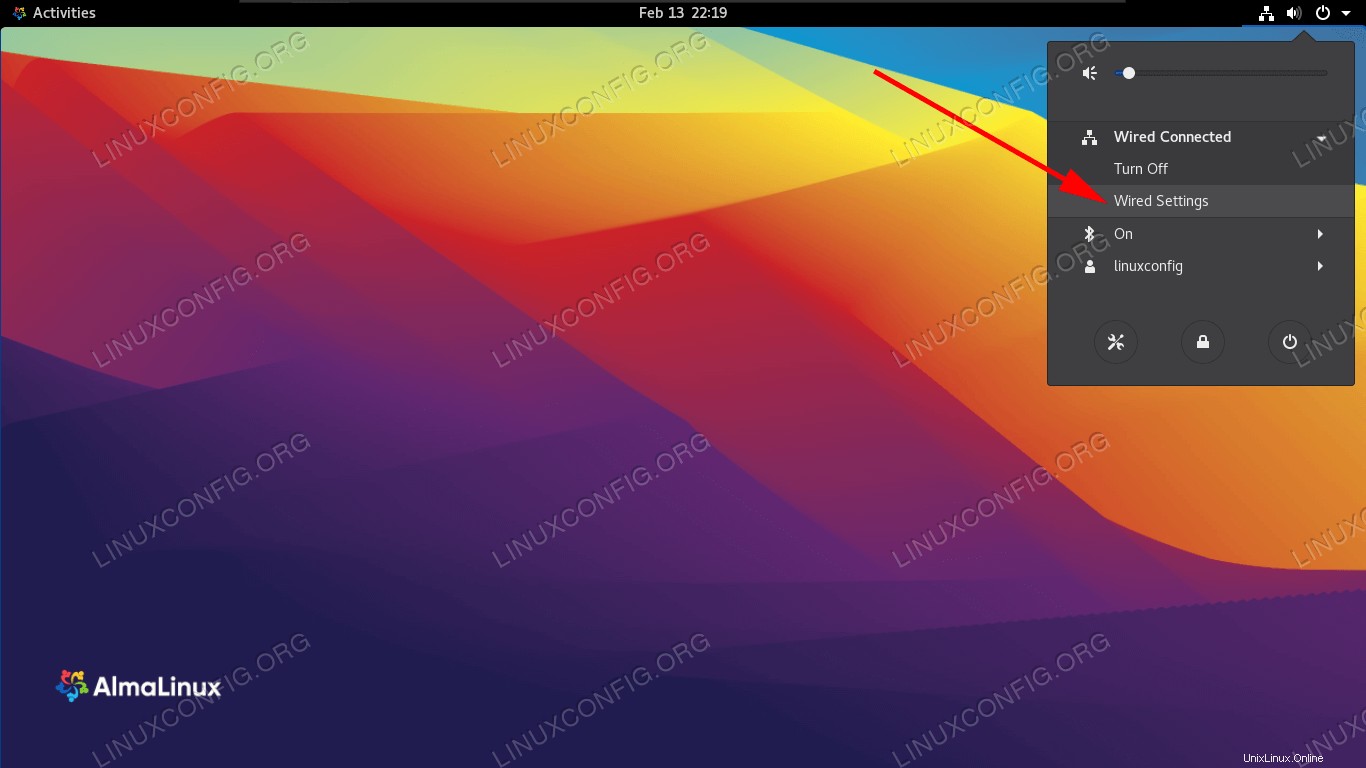 Ouvrez le menu des paramètres de GNOME
Ouvrez le menu des paramètres de GNOME 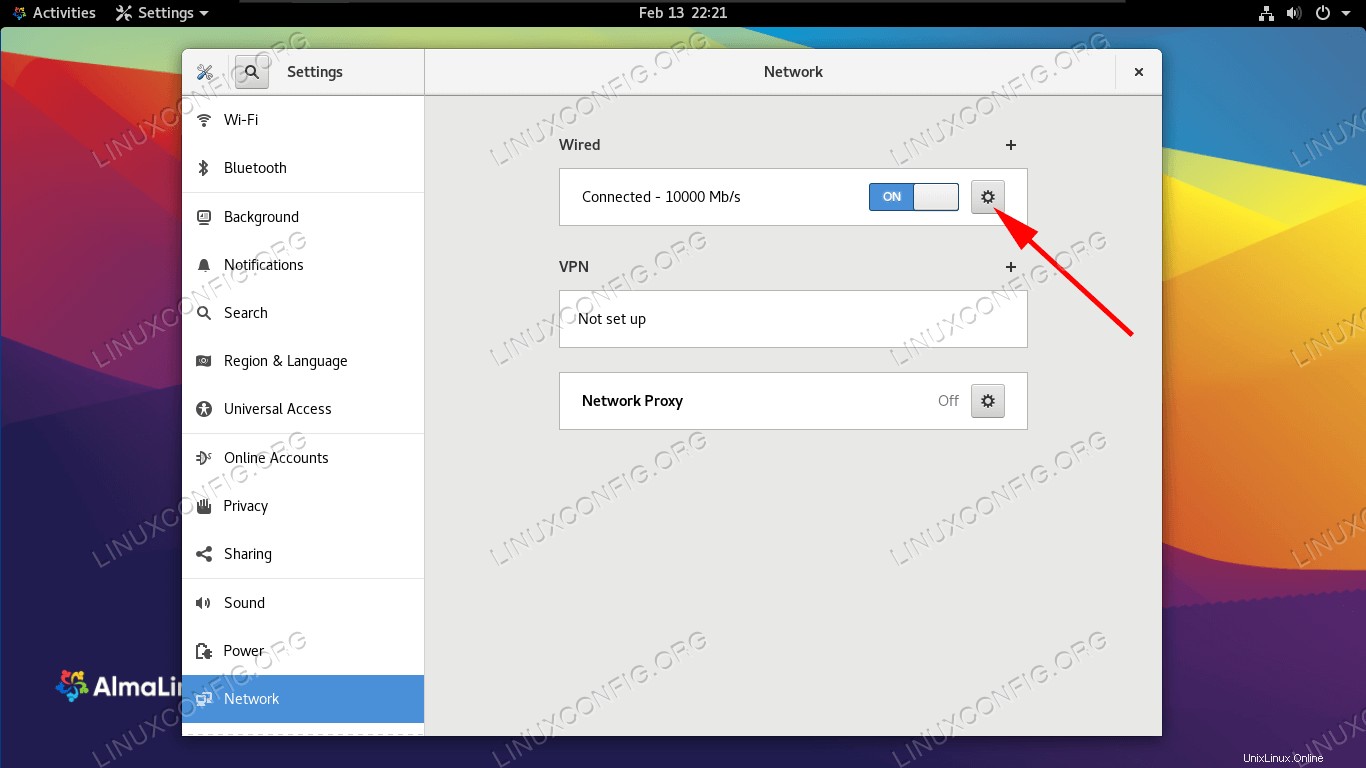 Ouvrez les paramètres de l'interface que vous souhaitez configurer
Ouvrez les paramètres de l'interface que vous souhaitez configurer 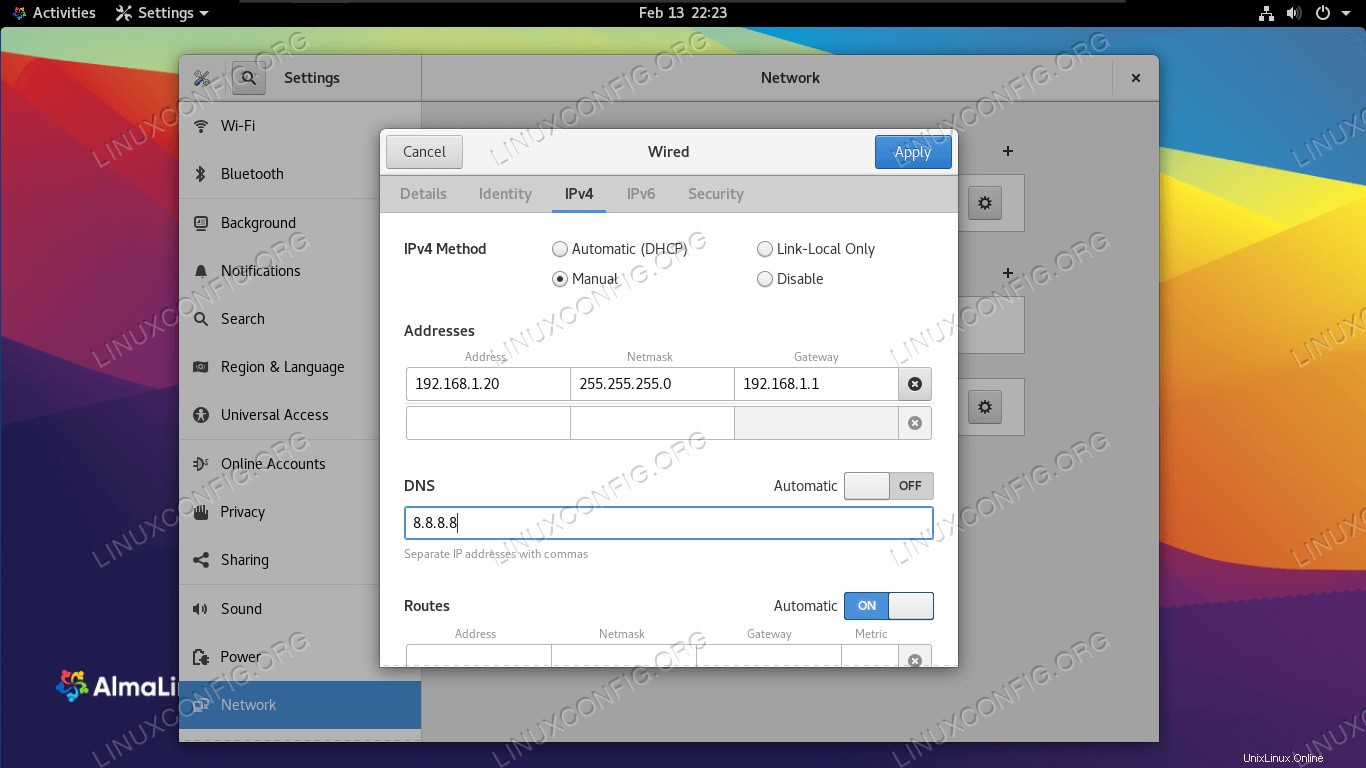 Configurez l'interface réseau avec une adresse IP, un masque de sous-réseau et une passerelle par défaut
Configurez l'interface réseau avec une adresse IP, un masque de sous-réseau et une passerelle par défaut Modifier l'adresse IP via la ligne de commande
Suivez les commandes ci-dessous pour changer votre adresse IP sur AlmaLinux.
- Commencez par vérifier votre adresse IP actuelle et le nom de l'interface réseau que vous souhaitez configurer.
$ ip a ... 2: ens160: <BROADCAST,MULTICAST,UP,LOWER_UP> mtu 1500 qdisc fq_codel state UP group default qlen 1000 link/ether 00:0c:29:14:b7:83 brd ff:ff:ff:ff:ff:ff inet 192.168.137.132/24 brd 192.168.137.255 scope global dynamic ens160 valid_lft 1299sec preferred_lft 1299sec inet6 fe80::20c:29ff:fe14:b783/64 scope link noprefixroute valid_lft forever preferred_lft forever - Dans notre exemple,
ens160sera l'interface réseau dont on changera l'adresse IP. Ainsi, éditez le fichier suivant.# nano /etc/sysconfig/network-scripts/ifcfg-ens160
- Dans ce fichier, nous devons apporter quelques modifications. Tout d'abord, assurez-vous que
BOOTPROTOest défini sur aucun.BOOTPROTO=none
Et puis ajoutez les lignes suivantes à la fin du fichier ou juste après le
BOOTPROTOdoubler. Modifiez les valeurs à votre guise, car il ne s'agit que d'un exemple. Quittez le fichier et enregistrez vos modifications lorsque vous avez terminé.IPADDR=192.168.1.5 NETMASK=255.255.255.0 GATEWAY=192.168.1.1
- Les serveurs de noms sont situés dans le
/etc/resolv.conffichier, nous le modifierons donc également si nécessaire.# nano /etc/resolv.conf
- Modifier le
nameserverligne à quelque chose comme8.8.8.8, qui est l'un des serveurs DNS de Google. Enregistrez vos modifications et quittez ce fichier par la suite.nameserver 8.8.8.8
- Enfin, nous devons redémarrer le réseau pour que les nouvelles modifications prennent effet.
# nmcli networking off # nmcli networking on
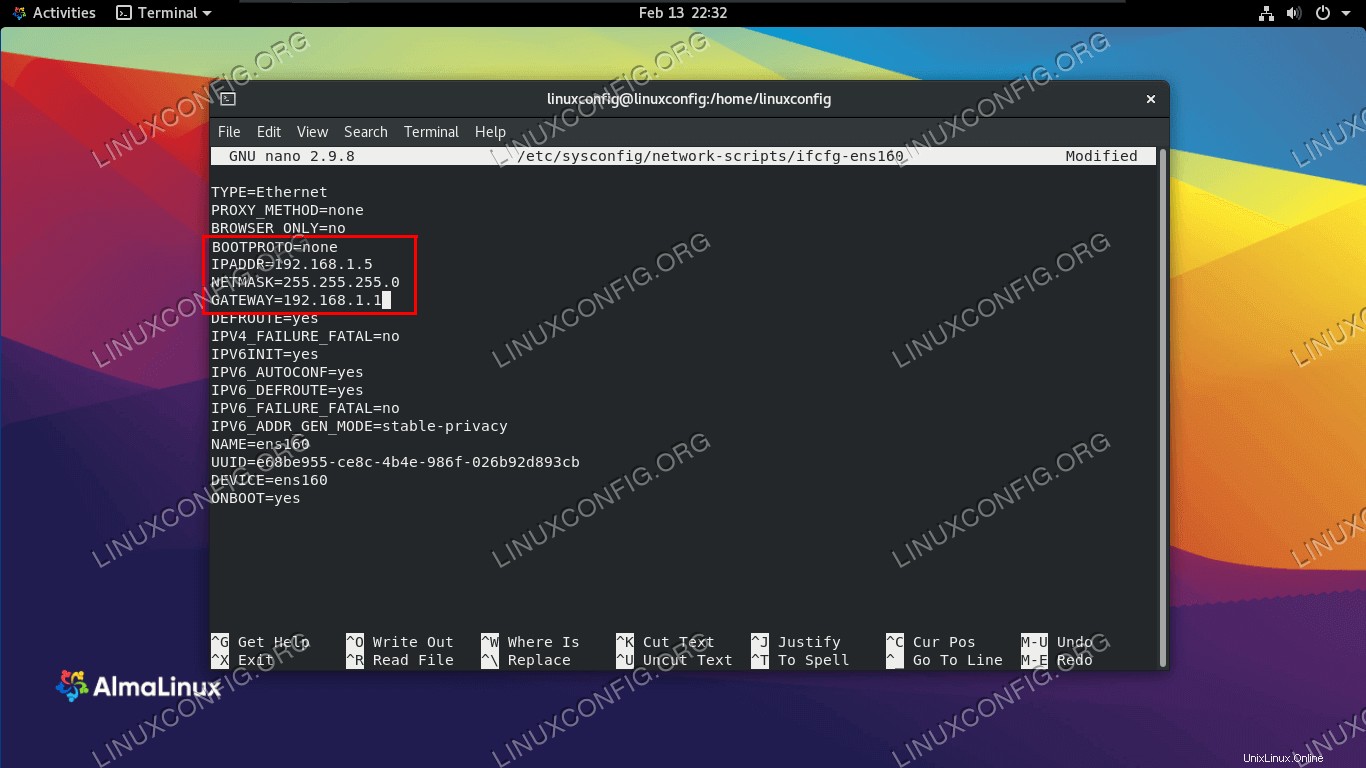 Renseignez les paramètres réseau de cette interface
Renseignez les paramètres réseau de cette interface Réflexions finales
Dans ce guide, nous avons vu comment changer l'adresse IP d'une interface réseau sur AlmaLinux. Nous avons appris une méthode d'interface graphique et de ligne de commande, de sorte que vous pouvez appliquer les étapes à la fois à un serveur ou à un système de bureau. Si vous souhaitez utiliser une adresse statique au lieu de DHCP, vous pouvez utiliser le guide ci-dessus pour configurer manuellement chacune de vos cartes réseau.